WhatsApp 是世界上最流行的消息傳遞應用程序之一,這是有充分理由的-它的全部功能使其成為一個非常強大的通信工具。但與 iPhone 的其他社交網絡應用程序一樣,它因壓縮圖像而臭名昭著,導致您分享的照片質量不佳。
WhatsApp 有一個技巧可以讓您發送照片而不會降低質量。您可以將它們作為文件發送!想知道它是如何工作的嗎?繼續閱讀。
為什麼要在 WhatsApp 上將照片作為文檔發送?
WhatsApp 使用內置功能自動壓縮聯繫人之間共享的文件以改善連接、空間和用戶之間的數據。
缺點是分辨率損失,這意味著與您共享的原始文件的像素與文件中的像素不一樣你收到的一個。這可能小到高達 98%,如果您需要高清或原始圖像,這不是理想的選擇,尤其是當您需要它們進行編輯和其他專業用途時。
發送照片的最佳方式在 WhatsApp 上降低質量是將它們作為文檔文件發送。
如何在 iPhone 上的 WhatsApp 中將照片作為文檔共享
轉到照片 應用 → 找到您要發送的照片。點按屏幕底部的分享按鈕。選擇保存到文件。選擇要保存圖像的文件夾,然後選擇保存。
現在在您的 iPhone 上啟動 WhatsApp。選擇您要與之分享圖片的聯繫人。點擊添加 (+) 按鈕→文檔。導航文件並點按您保存的圖像。 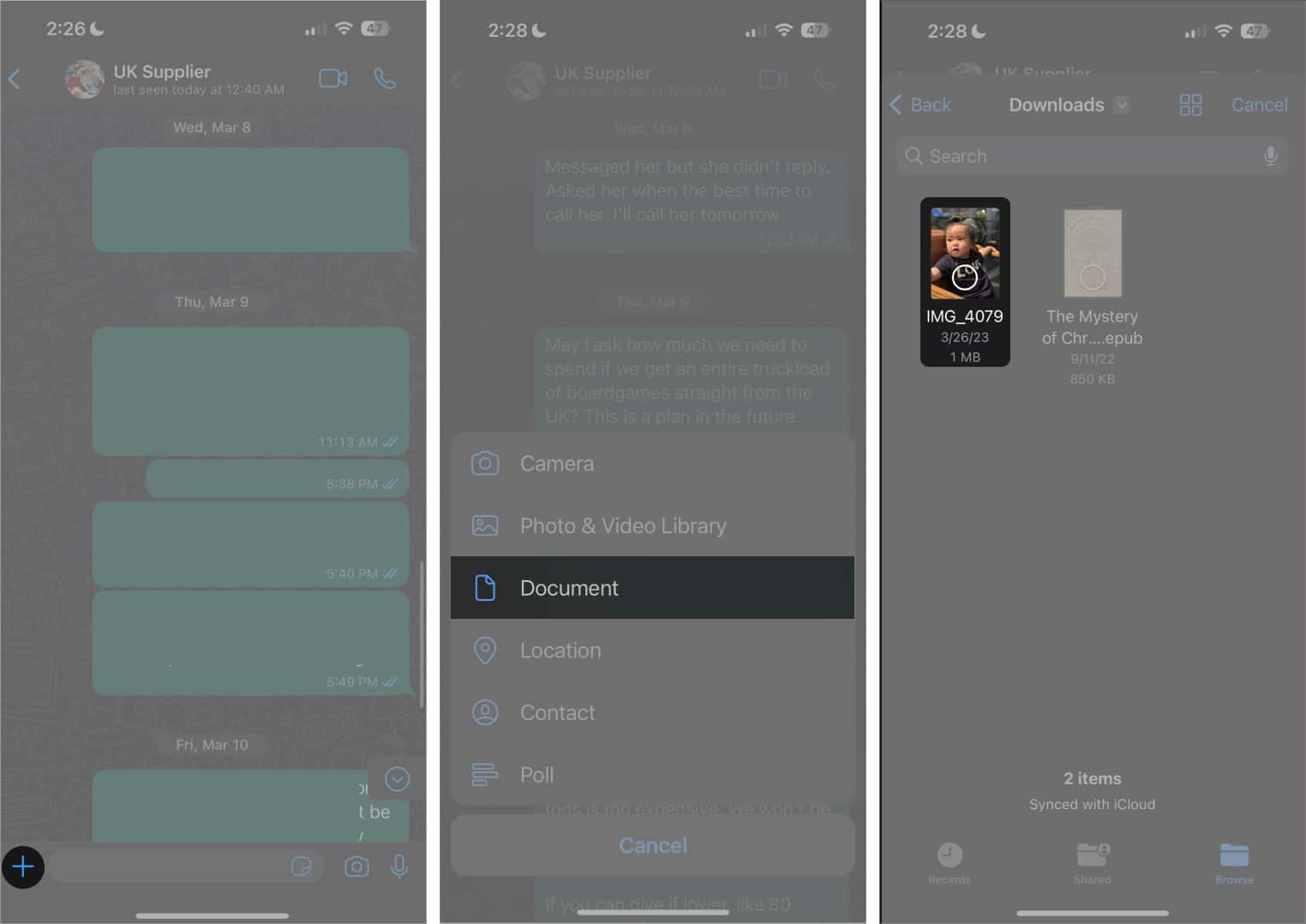 您應該會在圖片中央看到一個藍色複選標記。選擇打開→發送。
您應該會在圖片中央看到一個藍色複選標記。選擇打開→發送。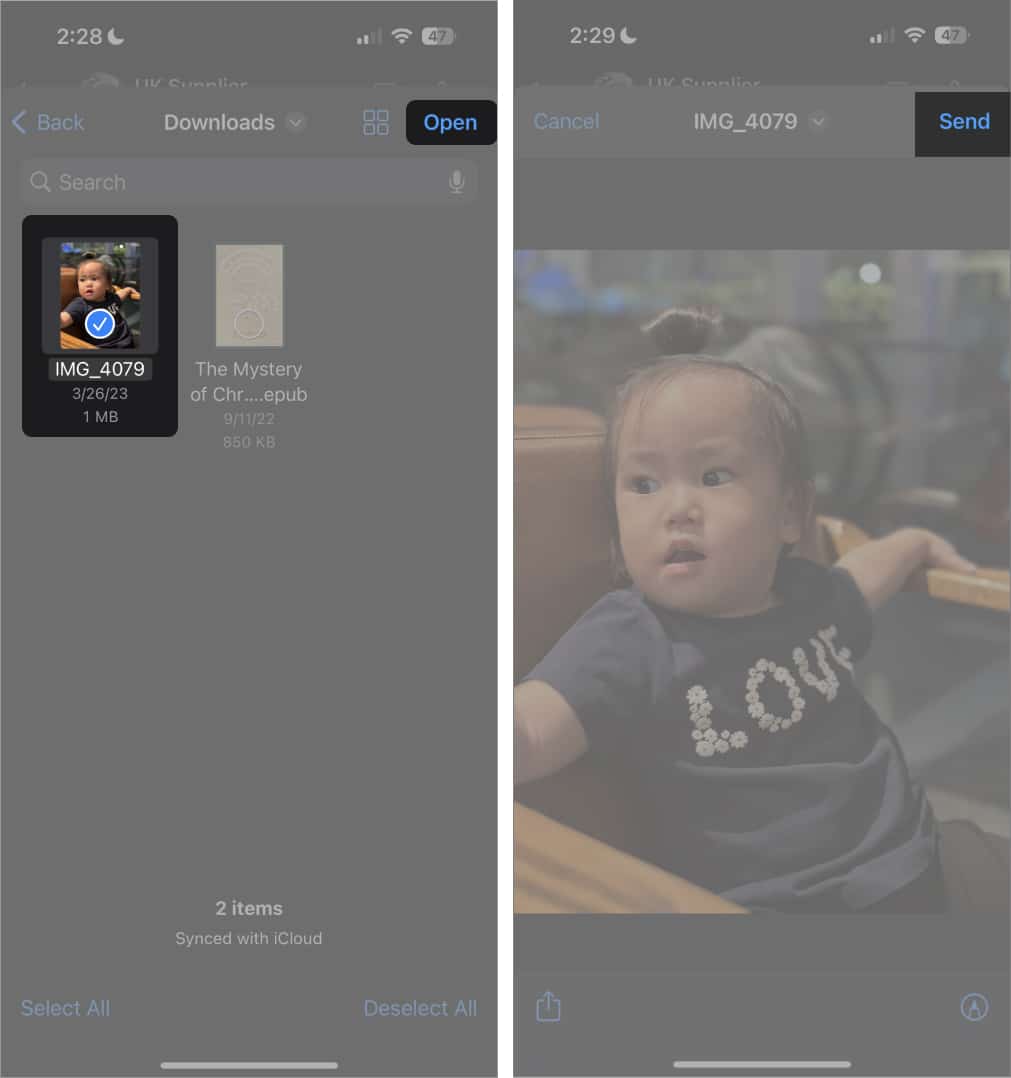
更改文件擴展名
有時,WhatsApp 可能仍會壓縮您的文件,即使在您將其作為文檔發送之後。另一個技巧是在將文件發送給收件人之前更改文件的擴展名,然後收件人可以用原始擴展名替換文件的擴展名,以便能夠在他們的設備上打開圖像。
同上,選擇 圖像 或您希望轉發的圖像並將它們保存在文件中。點按並按住圖片,然後選擇重命名。將圖片的文件擴展名更改為 doc 或 docx。將出現提示。選擇使用.docx。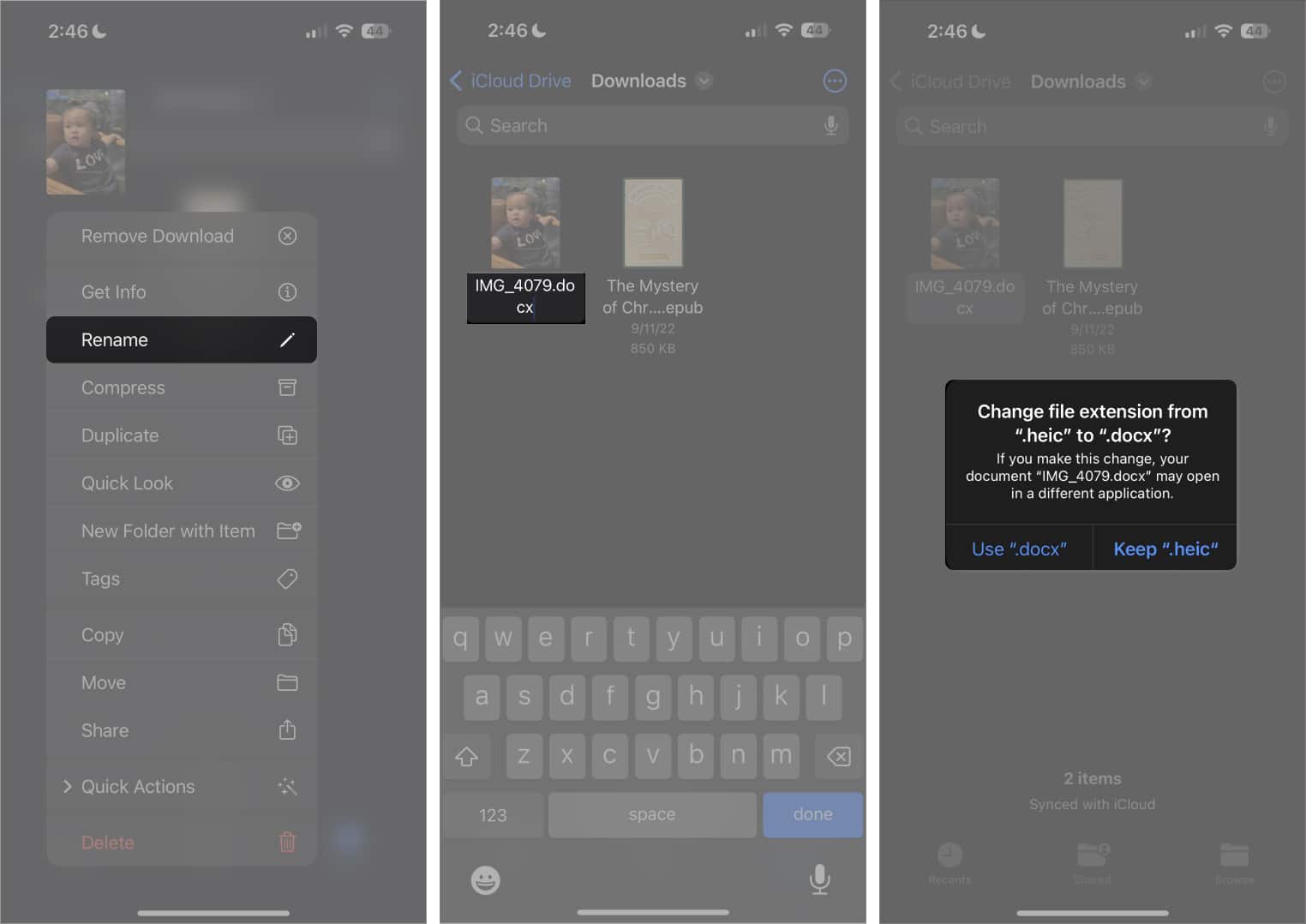
保存後,打開 WhatsApp 並將文件發送給收件人。不要忘記告訴他們將文件擴展名改回原來的擴展名!
在不降低質量的情況下發送照片的其他方法
如果發送文件通過 WhatsApp 似乎很費力,您可以嘗試其他選擇。
如果您想將其發送給其他 iPhone 用戶,請使用 AirDrop 在 iPhone 上共享原始質量的照片和視頻。共享高分辨率文件的另一種常見方式是將它們上傳到 Google 雲端硬盤,然後將鏈接發送給收件人。第三個選項是通過電子郵件 發送圖像。有一個選項可以通過郵件發送較小的照片,因此在點擊發送之前在選項中選擇實際大小。
總結…
現在您知道了在 WhatsApp 上發送文件時如何保持圖像質量不變。請記住使用上述技巧為收件人提供他們希望看到的最佳圖像。分享出去!
閱讀更多: